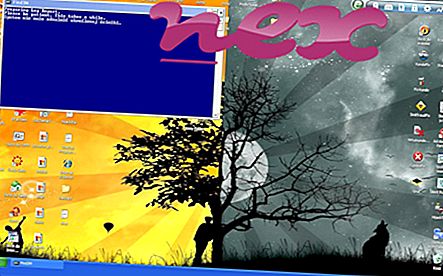Proces, znan kot SpyHunter izdelek, pripada programski opremi SpyHunter (različica 5) podjetja EnigmaSoft.
Opis: ShKernel.exe ni bistven za operacijski sistem Windows in povzroča razmeroma malo težav. ShKernel.exe se nahaja v podmapi "C: \ Program Files" - običajno C: \ Program Files \ EnigmaSoft \ SpyHunter \ . Znane velikosti datotek v sistemu Windows 10/8/7 / XP so 10.191.664 bajtov (22% vseh dogodkov), 9.872.688 bajtov in še 5 različic. Proces teče kot osnovna storitev EsgShKernel: jedro SpyHunter 5.
Storitev lahko zaženete ali zaustavite s storitvami na nadzorni plošči ali z drugimi programi. Program nima vidnega okna. Datoteka ni jedrna datoteka sistema Windows. ShKernel.exe je datoteka s podpisom Verisign-a. Datoteko potrdi zaupanja vredno podjetje. Podrobnega opisa te storitve ni. Programska oprema posluša ali pošlje podatke iz odprtih vrat v LAN ali Internet. ShKernel.exe lahko nadzira aplikacije in manipulira z drugimi programi. Zato je tehnična varnostna nevarnost 35% nevarna .
Odstranjevanje te različice: Če naletite na težave s ShKernel.exe, lahko storite naslednje:
1) s pomočjo nadzorne plošče Windows odstranite celoten program SpyHunter 5 ali SpyHunter
2) poiščite pomoč na spletni strani www.enigmasoftware.com.
Pomembno: Nekateri zlonamerni programi se sami kamuflirajo kot ShKernel.exe, še posebej, če se nahajajo v mapi C: \ Windows ali C: \ Windows \ System32. Zato morate v računalniku preveriti postopek ShKernel.exe in preveriti, ali gre za grožnjo. Priporočamo Varnostni upravitelj opravil za preverjanje varnosti vašega računalnika. To je bil eden izmed najboljših prenosov za The Washington Post in PC World .
Čist in urejen računalnik je ključna zahteva za izogibanje težavam s ShKernel. To pomeni izvajanje skeniranja zlonamerne programske opreme, čiščenje trdega diska z 1 cleanmgr in 2 sfc / scannow, 3 odstranjevalnimi programi, ki jih ne potrebujete več, preverjanje programov za samodejni zagon (z uporabo 4 msconfig) in omogočanje sistema Windows 5 Automatic Update. Vedno ne pozabite izvajati periodične varnostne kopije ali vsaj nastaviti obnovitvene točke.
Če imate resnično težavo, poskusite priklicati zadnjo stvar ali zadnjo stvar, ki ste jo namestili, preden se je težava prvič pojavila. Z ukazom 6 resmon prepoznajte procese, ki povzročajo vašo težavo. Tudi za resnejše težave je bolje, da popravite svojo namestitev ali za Windows 8 in novejše različice izvršite ukaz 7 DISM.exe / Online / Cleanup-image / Restorehealth. To vam omogoča, da popravite operacijski sistem brez izgube podatkov.
Za lažjo analizo procesa ShKernel.exe v računalniku so se izkazali naslednji programi: Varnostni upravitelj opravil prikazuje vsa izvajanja nalog Windows, vključno z vdelanimi skritimi procesi, kot sta nadzor tipkovnice in brskalnika ali vnosi samodejnega zagona. Edinstvena ocena tveganja za varnost kaže na verjetnost, da bi bil postopek potencialna vohunska programska oprema, zlonamerna programska oprema ali trojanski program. B Malwarebytes Anti-Malware odkriva in odstranjuje s trdega diska spalno programsko opremo, adware, trojance, keyloggerje, zlonamerno programsko opremo in sledilce.
Sorodna datoteka:
fsynsrvstarter.exe shstat.exe hpwarrantychecker.exe ShKernel.exe loader_u.dll geniefloater.exe driveragent.exe ofaapp.exe pstrip.exe splice.exe is360mon.dll